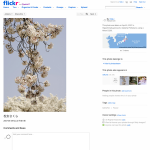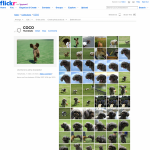写真管理は、やっぱりFlickr
このブログは、wordpressでつくっていて、右上のサイドバーには自分で撮ってFlickrにアップした写真をランダムに掲示できるようにしています。 *ぜひ、一度クリックしてみてください。
wordpress自体はじめてで、試行錯誤しながらブログをつくっていますが、ブログに欠かせないのが写真。もちろん文章とその内容が一番ですが、やはり写真も大事ですよね。
ところでみなさん、写真の整理・管理はどうしているのでしょう? これみんな頭を悩ませるところじゃないかと思います。
MacでiPhotoやApertureやLightroomを使って写真整理しても、最近の写真は一枚一枚が大きく重くなっているので、撮れば撮るほどHDDが必要になる。これをCDやDVDに焼いていたんでは、結局見ないし、使わなくなってしまう。
そこで私の場合は、最近のクラウドばやりに合わせて、今年の春くらいから「Flickr」を利用するようにしました。
この写真共有サービスは、容量制限があったり、枚数制限があったり、月度制限があったり、どれも帯に短したすきに長しで、本当にどうしようか悩んでいました。
写真共有・保存サービスの魅力と不安
- [魅力]
- ◎もうHDDの容量に悩まされない。
- ◎タグ付け・撮影日などで、データの検索も簡単。
- ◎HDDの寿命や故障の心配がいらない。
- ◎写真のメール送信に悩まない。
- [不安]
- ▲そうはいってもバックアップは必要だろう。
- ▲会社が倒産したらどうなるんじゃ!
まず頭にあったのが、Flickr
写真共有サービスの老舗で、インターナショナルだし、なんといっても素敵な写真がいっぱいある。フリートライアルもできるということで挑戦してみたが、入会申し込みからすべてが英語。英語力の全くない私にはハードルが高くて高くて・・・
こういうのは、アメリカの会社が多くて。英語力が必要。できたら日本の会社がいい。
そこで日本のサービスはないのか、いろいろ探してみたが、どれもみなピントこない。「フォト蔵」は、容量無制限だけど、なにやらWinぽい臭いがして、よくわからない。
ニコンがやっている「my Picture town」もちょっとかな、Flickrに申し込んだあとだったと思うけどロリポップがはじめた「30days Album」、毎月5Gで、容量無制限。月額525円これはなにやら使えそう。
ただしFlickrは、年間で24.95ドル。3,000円かからない。(いまなら円高で2000円ちょっとというところか。)再チャレンジ!
Flickr Pro(有料)サービス
- [特徴]
- ◎月制限無しのアップロード(1枚当たり20Mまで)
- ◎ビデオもOK(1本、90秒・500Mまで)HD品質ビデオ表示
- ◎写真保存無制限
- ◎表示できる写真の枚数も無制限
- ◎オリジナルの高解像度の写真をそのまま永久保管できる
- ◎セットをつくって、友達にも公開OK
無料サービスはいろいろ制限があるけど、Proアカウントはすべてが無制限!写真の出来・不出来に関係なく、写真を選ぶ必要もなくすべてFlickrにアップして管理すればいい。アップして確認しながら、これはいらないと思ってから削除してもいい。
問題は、英語!登録から使い方まですべて英語なんだな〜
Flickrを利用するには、まずYahoo! IDが必要。日本のIDではだめで、アメリカのYahoo! IDの取得が必要だ・・・。登録が済んだら、Yahoo! IDを使ってFlickrのアカウントを作成。
写真のアップは、ブラウザのFlickr画面のUploadからできるし、ApertureやLightroomからもpluginを入れればアップOK。Flicker UPloaderを使えば、写真のタイトルやタグ、写真公開の選択(一般公開、家族・友達、本人)などを設定しまとめてアップしやすい。
WEBにアップしてからでも、タグや公開設定はいつでも追加・変更できるし、お気に入りのコレクションやセットをつくったり、タグ管理、撮影日ごとの管理などもできて、とても便利。まさに至れり尽くせり。
しばらく使っていて気になったのが、ダウンロードの設定。一般公開している写真は、誰でもダウンロードできてしまう。これってどうなのと思っていたら、やはり設定ができた。このほかブログとの連携やSNS的にお気に入りを選んだり、グループに登録したり、たくさんの人との交流もできるようになっている。できることはヤマほどある。ただひとつ、何度も言うようだがすべて英語!これが欠点なんだな〜。
なんで、こんなに一般的なFlickrが、日本語対応していないのか不思議でならない。登録から使い方まで紹介しているような本もほとんどない。
この際、登録して使ってみようという方は、フリッカー日本語ガイダンス、flickrの使い方、こちらのページを参考にチャレンジしてみてください。
下の写真はFlickrからのHTML貼り付けで表示している我が家のトイプードル・ココ。可愛い後ろ姿のお気に入りの写真です。

クラウドの時代。データは外に置き、いつでもどこでも、家Macから外Macから、iPadやiPhoneから、見たり使えたりするのが正解だと思う。